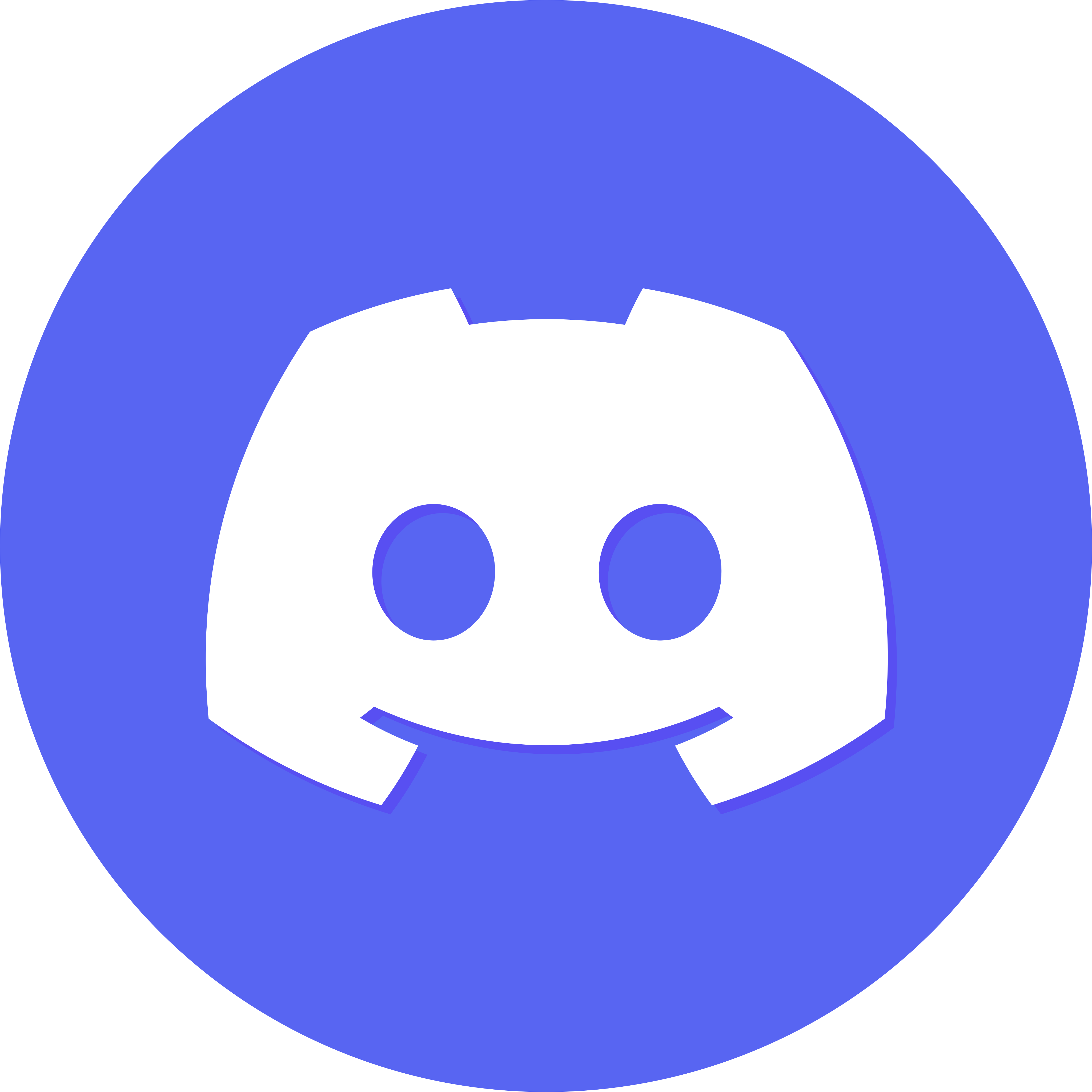Postagens recentes
#71
Kits / ArquivosKit Natal 2018
Última postagem por lazarocp - 07/12/2024 - 16:29

- Você deve clicar em "agradecer" para ver o conteúdo.
- Você precisa fazer login para visualizar este conteúdo, por favor faça login ou registre-se.
Senha: portaldomu
#72
Kits / ArquivosKit SANTA [C]
Última postagem por lazarocp - 07/12/2024 - 16:25
- Você deve clicar em "agradecer" para ver o conteúdo.
- Você precisa fazer login para visualizar este conteúdo, por favor faça login ou registre-se.
Senha: portaldomu
#73
Jobs e Querys / QueryAtivar contagem do Top Reset D...
Última postagem por portaldomu - 29/11/2024 - 13:01Antes de tudo: REALIZE UM BACKUP DE SEU BANCO DE DADOS!
Independente da ação simples desta trigger, não custa nada realizar um backup do banco de dados antes de testar qualquer coisa.
• Qual a função desta trigger?
Ao fazer um reset dentro do jogo, os resets serão contabilizadas no banco de dados nas colunas resetsDay, resetsWeek e resetsMonth, que podem ser usadas para criar rankings de reset diário, semanal e mensal em seu website.
O script serve para todos tipos de MuServer.
• Requisito Básico:
Ter as coluna "PkCountWeb" e "HeroCountWeb" criada na tabela "Character" do banco de dados.
Caso não tenha essas colunas na sua tabela, pode criar usando a query abaixo:
• Como instalar o script?
Basta rodar o script abaixo uma única vez no query analyzer e pronto, o ranking será contabilizado
Use essa query se a coluna de resets do seu MuServer for 'Resets' (MuServers Antigos)
Use essa query se a coluna de resets do seu MuServer for 'ResetCount' (Padrão MuEMU, Louis, SSeMU, XTeam e outros..)
Independente da ação simples desta trigger, não custa nada realizar um backup do banco de dados antes de testar qualquer coisa.
• Qual a função desta trigger?
Ao fazer um reset dentro do jogo, os resets serão contabilizadas no banco de dados nas colunas resetsDay, resetsWeek e resetsMonth, que podem ser usadas para criar rankings de reset diário, semanal e mensal em seu website.
O script serve para todos tipos de MuServer.
• Requisito Básico:
Ter as coluna "PkCountWeb" e "HeroCountWeb" criada na tabela "Character" do banco de dados.
Caso não tenha essas colunas na sua tabela, pode criar usando a query abaixo:
- Você deve clicar em "agradecer" para ver o conteúdo.
- Você precisa fazer login para visualizar este conteúdo, por favor faça login ou registre-se.
• Como instalar o script?
Basta rodar o script abaixo uma única vez no query analyzer e pronto, o ranking será contabilizado
Use essa query se a coluna de resets do seu MuServer for 'Resets' (MuServers Antigos)
- Você deve clicar em "agradecer" para ver o conteúdo.
- Você precisa fazer login para visualizar este conteúdo, por favor faça login ou registre-se.
Use essa query se a coluna de resets do seu MuServer for 'ResetCount' (Padrão MuEMU, Louis, SSeMU, XTeam e outros..)
- Você deve clicar em "agradecer" para ver o conteúdo.
- Você precisa fazer login para visualizar este conteúdo, por favor faça login ou registre-se.
#74
Jobs e Querys / QueryQuery para adicionar PcPoints
Última postagem por portaldomu - 29/11/2024 - 12:53Troque onde está 30 pela quantidade de PcPoint que você quer adicionar, e onde está 'admin' pelo login do Player.
- Você deve clicar em "agradecer" para ver o conteúdo.
- Você precisa fazer login para visualizar este conteúdo, por favor faça login ou registre-se.
#75
Jobs e Querys / QueryQuery para adicionar WCoinC, W...
Última postagem por portaldomu - 29/11/2024 - 12:51Preencha os valores conforme desejar, coloque 0 caso não queira dar alguma moeda.
- Você deve clicar em "agradecer" para ver o conteúdo.
- Você precisa fazer login para visualizar este conteúdo, por favor faça login ou registre-se.
#76
Jobs e Querys / QueryContar Top PK e Top Hero
Última postagem por portaldomu - 29/11/2024 - 12:42Antes de tudo: REALIZE UM BACKUP DE SEU BANCO DE DADOS!
Independente da ação simples desta trigger, não custa nada realizar um backup do banco de dados antes de testar qualquer coisa.
• Qual a função desta trigger?
Ao fazer PK ou Hero no jogo, as mortes serão contabilizadas no banco de dados nas colunas PkCountWeb e HeroCountWeb, que podem ser usadas para criar rankings em seu website.
O script serve para todos tipos de MuServer.
• Requisito Básico:
Ter as coluna "PkCountWeb" e "HeroCountWeb" criada na tabela "Character" do banco de dados.
Caso não tenha essas colunas na sua tabela, pode criar usando a query abaixo:
• Como instalar o script?
Basta rodar o script abaixo uma única vez no query analyzer e pronto, o ranking será contabilizado
Independente da ação simples desta trigger, não custa nada realizar um backup do banco de dados antes de testar qualquer coisa.
• Qual a função desta trigger?
Ao fazer PK ou Hero no jogo, as mortes serão contabilizadas no banco de dados nas colunas PkCountWeb e HeroCountWeb, que podem ser usadas para criar rankings em seu website.
O script serve para todos tipos de MuServer.
• Requisito Básico:
Ter as coluna "PkCountWeb" e "HeroCountWeb" criada na tabela "Character" do banco de dados.
Caso não tenha essas colunas na sua tabela, pode criar usando a query abaixo:
- Você deve clicar em "agradecer" para ver o conteúdo.
- Você precisa fazer login para visualizar este conteúdo, por favor faça login ou registre-se.
• Como instalar o script?
Basta rodar o script abaixo uma única vez no query analyzer e pronto, o ranking será contabilizado
- Você deve clicar em "agradecer" para ver o conteúdo.
- Você precisa fazer login para visualizar este conteúdo, por favor faça login ou registre-se.
#77
Jobs e Querys / QueryDar bônus de Reset, Zen e Pont...
Última postagem por portaldomu - 29/11/2024 - 12:31Antes de tudo: REALIZE UM BACKUP DE SEU BANCO DE DADOS!
Independente da ação simples desta trigger, não custa nada realizar um backup do banco de dados antes de testar qualquer coisa.
• Qual a função desta trigger?
Ao criar novos personagens no jogo o player irá ganhar um bônus. Neste script atual, estão disponíveis quantidades de resets, pontos iniciais, e zen.
• Requisito Básico:
Coluna "Resets" ou "ResetCount" criada na tabela "Character" do banco de dados.
• Como pré-configurar:
Você pode definir os resets iniciais, pontos para distribuir e dinheiro inicial no local em destaque do script.
NÃO INSIRA valores negativos
Para não utilizar um dos atributos basta manter o valor "0".
NÃO INSIRA mais de 2.000.000,00(2 Milhões) em zen para não bugar o personagem.
• Como instalar o script?
Basta rodar o script abaixo uma única vez no query analyzer e pronto, todos os novos chars vão ganhar o bônus assim que forem criados, não se aplica a chars criados antes de rodar a query.
Use essa query se a coluna de resets do seu MuServer for 'Resets' (MuServers Antigos)
Use essa query se a coluna de resets do seu MuServer for 'ResetCount' (Padrão MuEMU, Louis, SSeMU, XTeam e outros..)
Query para remover o bonus:
Independente da ação simples desta trigger, não custa nada realizar um backup do banco de dados antes de testar qualquer coisa.
• Qual a função desta trigger?
Ao criar novos personagens no jogo o player irá ganhar um bônus. Neste script atual, estão disponíveis quantidades de resets, pontos iniciais, e zen.
• Requisito Básico:
Coluna "Resets" ou "ResetCount" criada na tabela "Character" do banco de dados.
• Como pré-configurar:
Você pode definir os resets iniciais, pontos para distribuir e dinheiro inicial no local em destaque do script.
NÃO INSIRA valores negativos
Para não utilizar um dos atributos basta manter o valor "0".
NÃO INSIRA mais de 2.000.000,00(2 Milhões) em zen para não bugar o personagem.
• Como instalar o script?
Basta rodar o script abaixo uma única vez no query analyzer e pronto, todos os novos chars vão ganhar o bônus assim que forem criados, não se aplica a chars criados antes de rodar a query.
Use essa query se a coluna de resets do seu MuServer for 'Resets' (MuServers Antigos)
- Você deve clicar em "agradecer" para ver o conteúdo.
- Você precisa fazer login para visualizar este conteúdo, por favor faça login ou registre-se.
Use essa query se a coluna de resets do seu MuServer for 'ResetCount' (Padrão MuEMU, Louis, SSeMU, XTeam e outros..)
- Você deve clicar em "agradecer" para ver o conteúdo.
- Você precisa fazer login para visualizar este conteúdo, por favor faça login ou registre-se.
Query para remover o bonus:
- Você deve clicar em "agradecer" para ver o conteúdo.
- Você precisa fazer login para visualizar este conteúdo, por favor faça login ou registre-se.
#78
Jobs e Querys / QueryQuery para apagar contas que n...
Última postagem por portaldomu - 29/11/2024 - 12:27Essa query irá deletar todas contas que nunca fizeram login o servidor.
Atenção!!! Faça um backup do seu banco de dados antes de rodar essa query!
Atenção!!! Faça um backup do seu banco de dados antes de rodar essa query!
- Você deve clicar em "agradecer" para ver o conteúdo.
- Você precisa fazer login para visualizar este conteúdo, por favor faça login ou registre-se.
#79
Jobs e Querys / QueryQuery para Bloquear e Desbloqu...
Última postagem por portaldomu - 29/11/2024 - 12:26• Bloquear uma conta:
• Desbloquear uma conta:
• Bloquear todas contas:
• Desbloquear todas contas:
• Listar todas a contas bloqueadas:
• Listar todas a contas desbloqueadas:
- Você deve clicar em "agradecer" para ver o conteúdo.
- Você precisa fazer login para visualizar este conteúdo, por favor faça login ou registre-se.
• Desbloquear uma conta:
- Você deve clicar em "agradecer" para ver o conteúdo.
- Você precisa fazer login para visualizar este conteúdo, por favor faça login ou registre-se.
• Bloquear todas contas:
- Você deve clicar em "agradecer" para ver o conteúdo.
- Você precisa fazer login para visualizar este conteúdo, por favor faça login ou registre-se.
• Desbloquear todas contas:
- Você deve clicar em "agradecer" para ver o conteúdo.
- Você precisa fazer login para visualizar este conteúdo, por favor faça login ou registre-se.
• Listar todas a contas bloqueadas:
- Você deve clicar em "agradecer" para ver o conteúdo.
- Você precisa fazer login para visualizar este conteúdo, por favor faça login ou registre-se.
• Listar todas a contas desbloqueadas:
- Você deve clicar em "agradecer" para ver o conteúdo.
- Você precisa fazer login para visualizar este conteúdo, por favor faça login ou registre-se.
#80
Jobs e Querys / QueryQuery para adicionar Gold ou C...
Última postagem por portaldomu - 29/11/2024 - 12:24-Adicionar Golds:
-Adicionar Cashs
- Você deve clicar em "agradecer" para ver o conteúdo.
- Você precisa fazer login para visualizar este conteúdo, por favor faça login ou registre-se.
-Adicionar Cashs
- Você deve clicar em "agradecer" para ver o conteúdo.
- Você precisa fazer login para visualizar este conteúdo, por favor faça login ou registre-se.